win11打不开开始菜单的解决方法 Win11打不开开始菜单的解决方法
Win11是微软最新发布的操作系统,然而一些用户反映在使用过程中遇到了无法打开开始菜单的问题,这个问题给用户带来了不便,但是不用过于担心,因为我们可以通过一些简单的方法来解决这个问题。接下来我们就来了解一下Win11打不开开始菜单的解决方法。
Win11打不开开始菜单的解决方法
方法一
使用 任务管理器 重新启动Windows资源管理器Windows资源管理器用于浏览和打开计算机上的文件。此外,它还控制着系统的 任务栏 、开始菜单和各种其他功能。因此,如果您遇到win11开始菜单打不开/不工作的问题。您可以尝试重新启动Windows资源管理器。
1. 在键盘上按“Ctrl+Alt+Del”键 ,选择“任务管理器”。
2. 如果您只能查看当前正在使用的应用程序,请单击任务管理器底部的“详细信息”并将其展开。
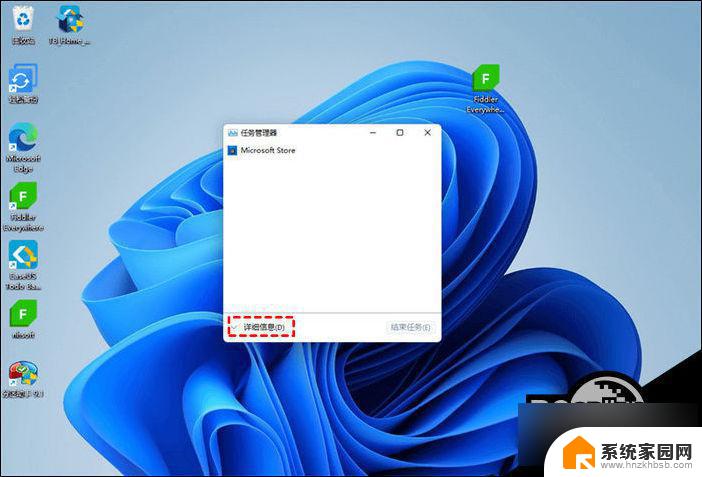
3. 然后在进程列表中找到“Windows Explorer”服务。右键单击此服务并选择“重新启动”。
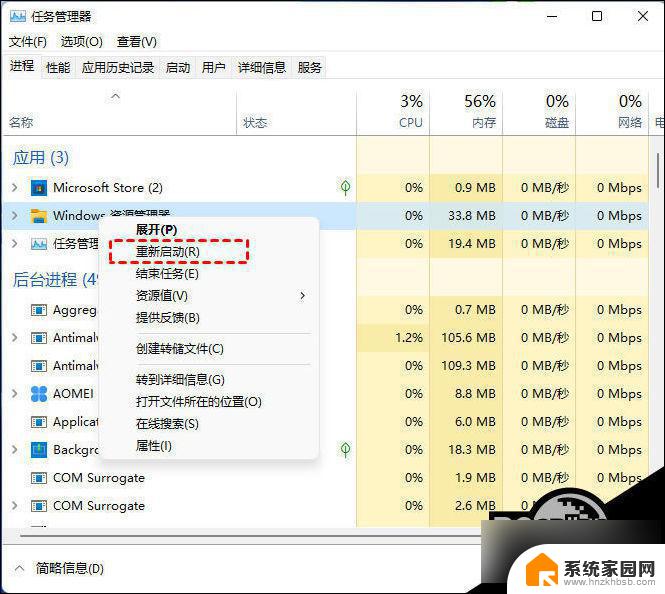
4. 现在看看开始菜单现在是否可以正常工作。
方法二
重启电脑如果重新启动Windows资源管理器后仍然遇到Win11开始菜单没反应问题,那么您可以尝试重新启动您的设备。由于“开始”菜单不能使用,您需要使用与平时不同的方法重启电脑。
1. 同时按“Windows+D”转到桌面屏幕。
2. 然后按键盘上的“Alt+F4”以显示“关闭Windows”屏幕。
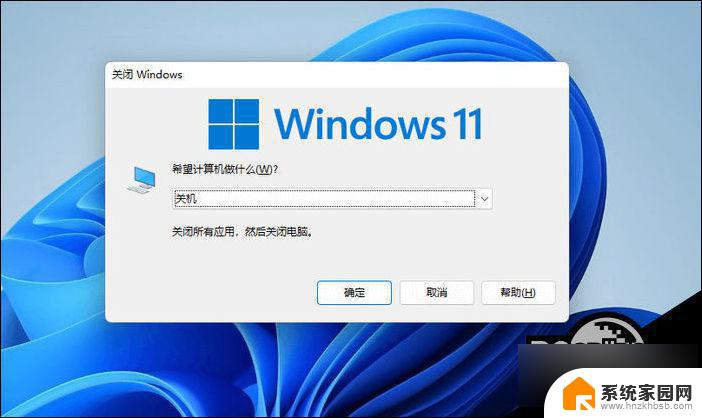
3. 单击下拉菜单,选择“重启”,然后按“确定”。
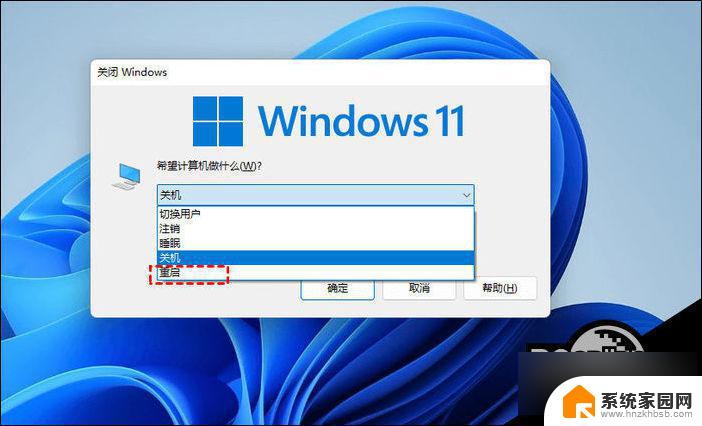
4. 一旦您的电脑重新启动,您应该能够再次使用“开始”菜单。如果仍然不能,请尝试下一个方法。
以上就是win11打不开开始菜单的解决方法的全部内容,有需要的用户就可以根据小编的步骤进行操作了,希望能够对大家有所帮助。
win11打不开开始菜单的解决方法 Win11打不开开始菜单的解决方法相关教程
- win11开始菜单打不开怎么办 Win11开始菜单无法打开怎么办
- win11键盘按w出开始菜单 Win11开机时开始菜单不自动弹出的解决方法
- win11您的开始菜单出现了问题 Win11开始菜单无法启动解决方法
- win11菜单如何放到中间 win11系统开始菜单不在屏幕中间的解决方法
- win11开始菜单图标分组 Win11开始菜单分类技巧分享
- win11c盘左键右键都没反应 Win11开始菜单右键无反应解决方法
- win11的左下角 Win11开始菜单左下角设置方法详解
- win11的开始从中间跑到最左边 Win11如何将开始菜单移到左边
- win11开始菜单不显示最近使用 Win11开始菜单如何取消显示最近添加的应用
- win11怎么清除开始菜单中最近打开的文件 Win11最近打开文件记录清除方法
- win11自带桌面背景图片在哪里 个性化电脑壁纸设计灵感
- 虚拟触摸板win11 Windows11虚拟触摸板打开方法
- win11系统默认声音 Win11如何设置默认音量大小
- win11怎么调开机启动项 Win11开机启动项配置
- win11如何关闭设置桌面 Windows11设置主页如何关闭
- win11无法取消pin密码 win11怎么取消登录pin密码
win11系统教程推荐
- 1 win11屏保密码怎样设置 Win11屏保密码设置步骤
- 2 win11磁盘格式化失败 硬盘无法格式化怎么修复
- 3 win11多了个账户 Win11开机显示两个用户怎么办
- 4 电脑有时不休眠win11 win11设置不休眠怎么操作
- 5 win11内建桌面便签 超级便签文本添加
- 6 win11红警黑屏只能看见鼠标 win11玩红色警戒黑屏故障解决步骤
- 7 win11怎么运行安卓应用 Win11安卓应用运行教程
- 8 win11更新打印机驱动程序 Win11打印机驱动更新步骤
- 9 win11l图片打不开 Win11 24H2升级后无法打开图片怎么办
- 10 win11共享完 其他电脑无法访问 Win11 24H2共享文档NAS无法进入解决方法